Access adalah alat yang kuat untuk mengelola dan menganalisis data. Terutama berguna adalah Abfragen, yang hanya menampilkan catatan yang memenuhi kriteria tertentu. Jika kamu ingin menangani data kamu dengan efektif, sangat penting untuk menguasai opsi filter dalam Abfragen. Dalam panduan ini, saya akan menunjukkan langkah demi langkah bagaimana cara mengatur dan menerapkan Abfragen dalam Access dengan berbagai kriteria.
Temuan-terpenting
- Gunakan Abfragen untuk menampilkan catatan secara spesifik.
- Spesifikasi filter memungkinkan analisis yang lebih tepat.
- Penerapan placeholder memperluas kemungkinan pencarian.
Panduan Langkah-demi-Langkah
Impor data pelanggan
Pertama-tama, kamu membutuhkan basis data. Dalam contoh ini, kita akan mengimpor file Excel dengan Kundendaten ke dalam Access.
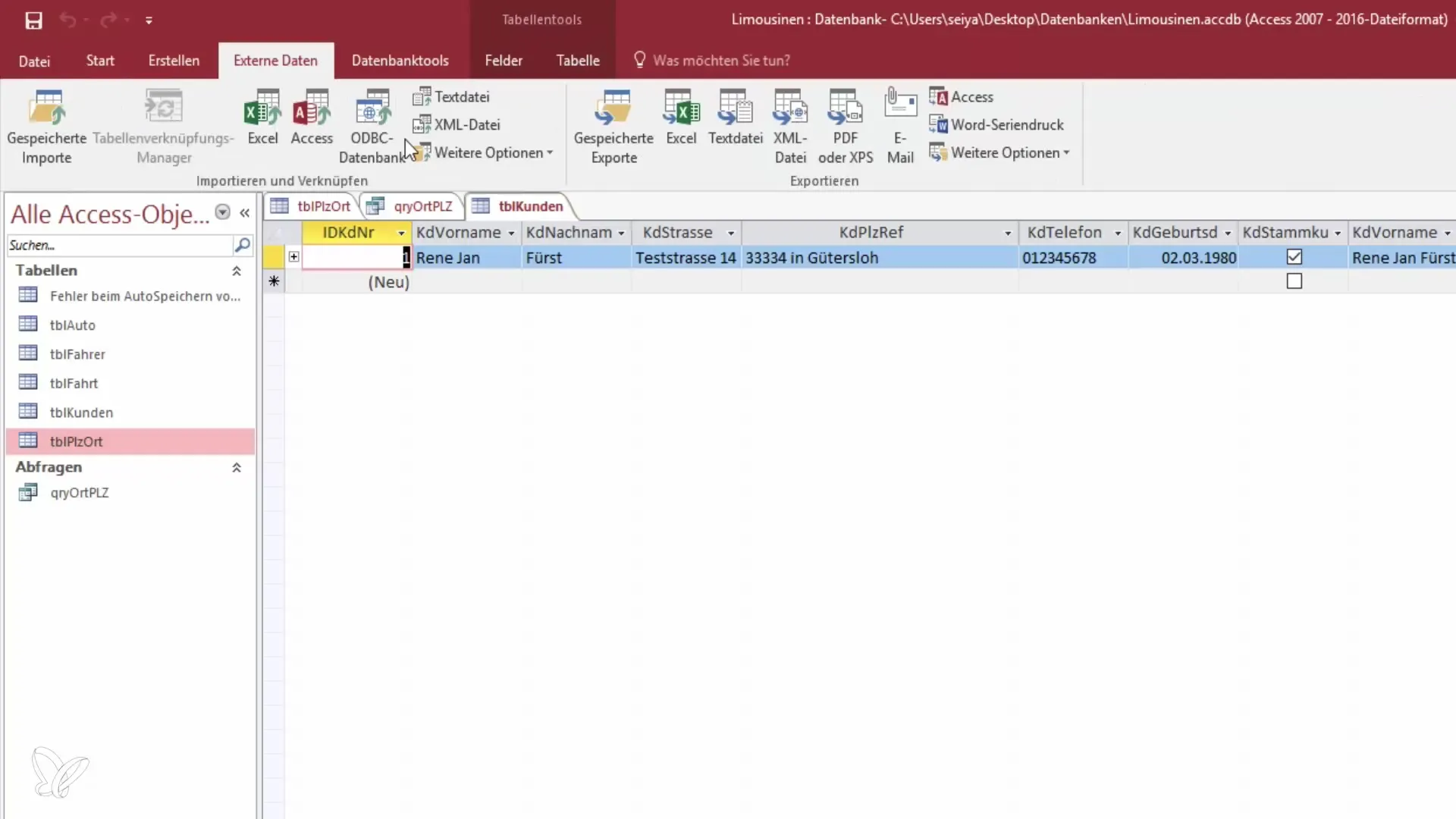
Navigasikan ke data eksternal dan pilih "Excel". Kamu harus memilih file yang berisi data pelanggan dan mengimpornya ke dalam tabel "Kunden". Konfirmasikan proses impor.
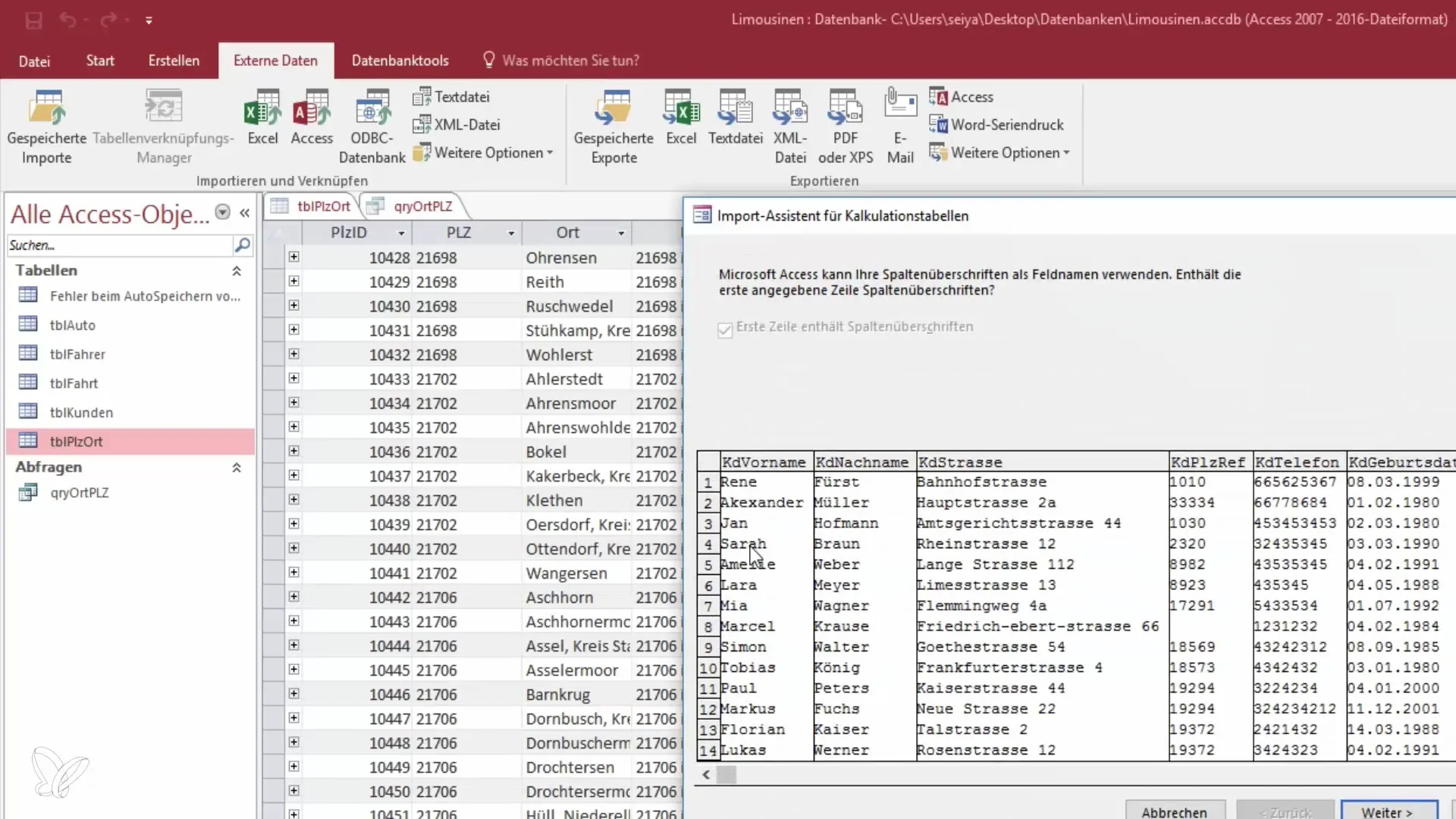
Setelah impor berhasil, kamu akan melihat basis data yang direvisi dengan sekitar 20 hingga 25 catatan pelanggan. Pastikan data ditampilkan dengan benar dan sesuaikan jika diperlukan.
Membuat Abfrage baru
Sekarang mulailah proses untuk membuat Abfrage baru. Pergi ke desain Abfrage dan pilih tabel "Kunden" yang baru saja kamu impor.
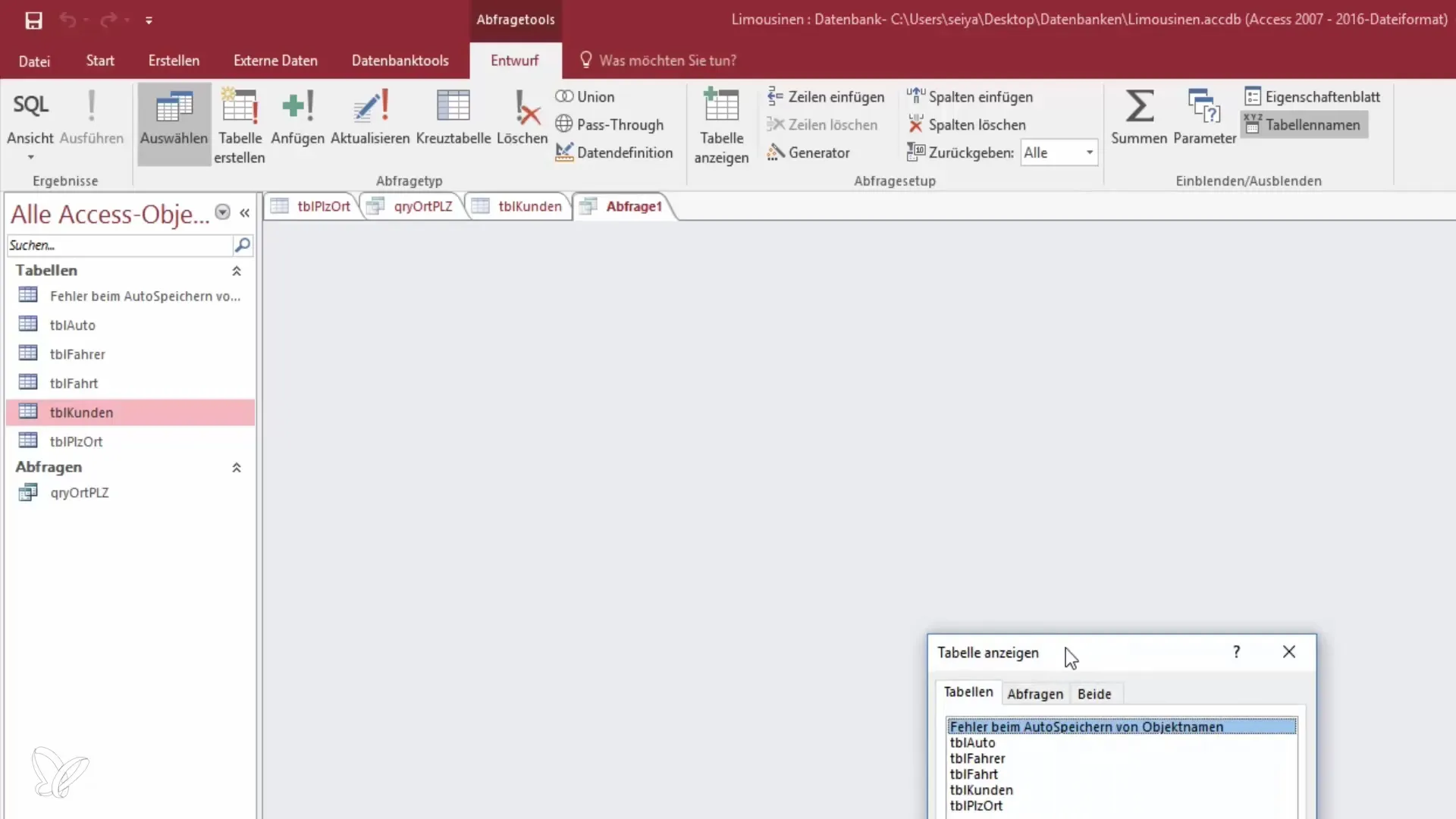
Kamu bisa menyesuaikan tampilan untuk memperbesar dan memilih kolom yang diperlukan. Untuk kasus penggunaan kita, kita memerlukan nama depan, nama belakang, dan tanggal lahir. Pertimbangkan juga apakah alamat relevan atau tidak – untuk acara kita, itu tidak relevan.
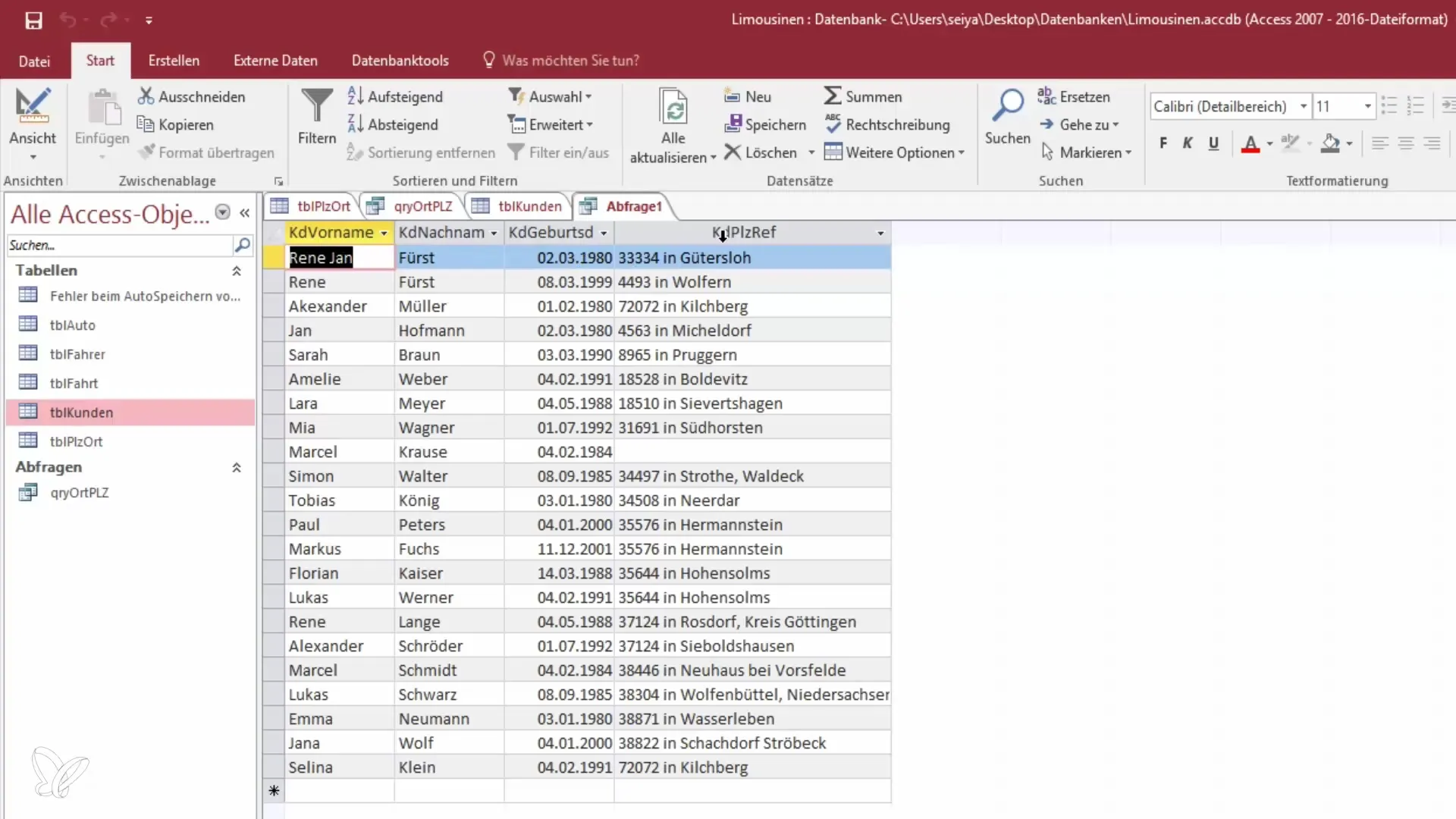
Sekarang kamu dapat menjalankan Abfrage. Kamu akan melihat struktur data dan dapat mengatur urutan.
Filter berdasarkan kriteria
Sekarang saatnya menarik: Untuk mendemonstrasikan Filtern, kita akan fokus pada nama depan. Atur kriteria agar nama depan dimulai dengan huruf besar "R".
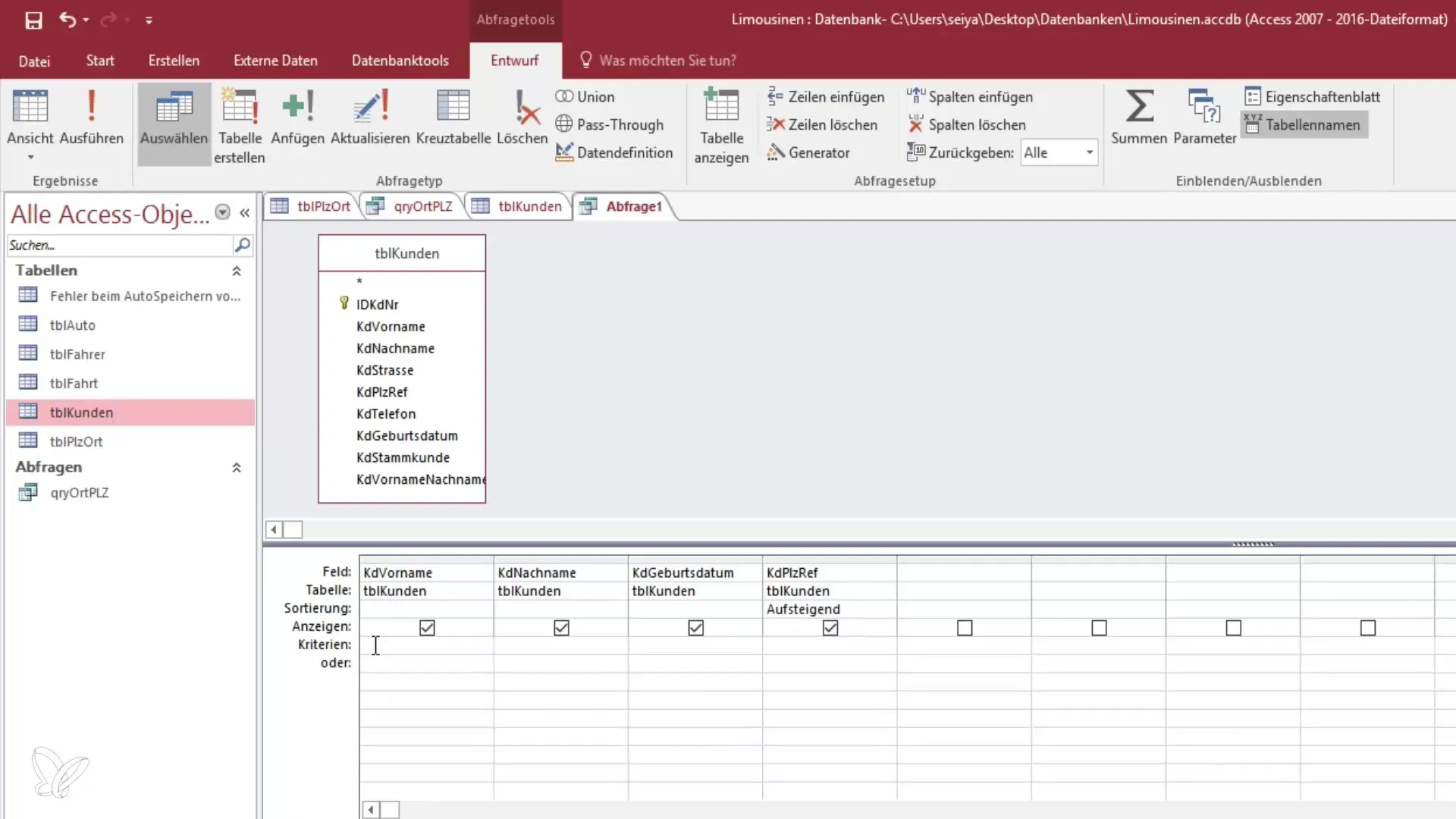
Gunakan asterisk (*) sebagai placeholder sehingga Access dapat menginterpretasikan nama dengan benar. Kamu akan terkejut betapa mudahnya menggunakan kriteria filter ini!
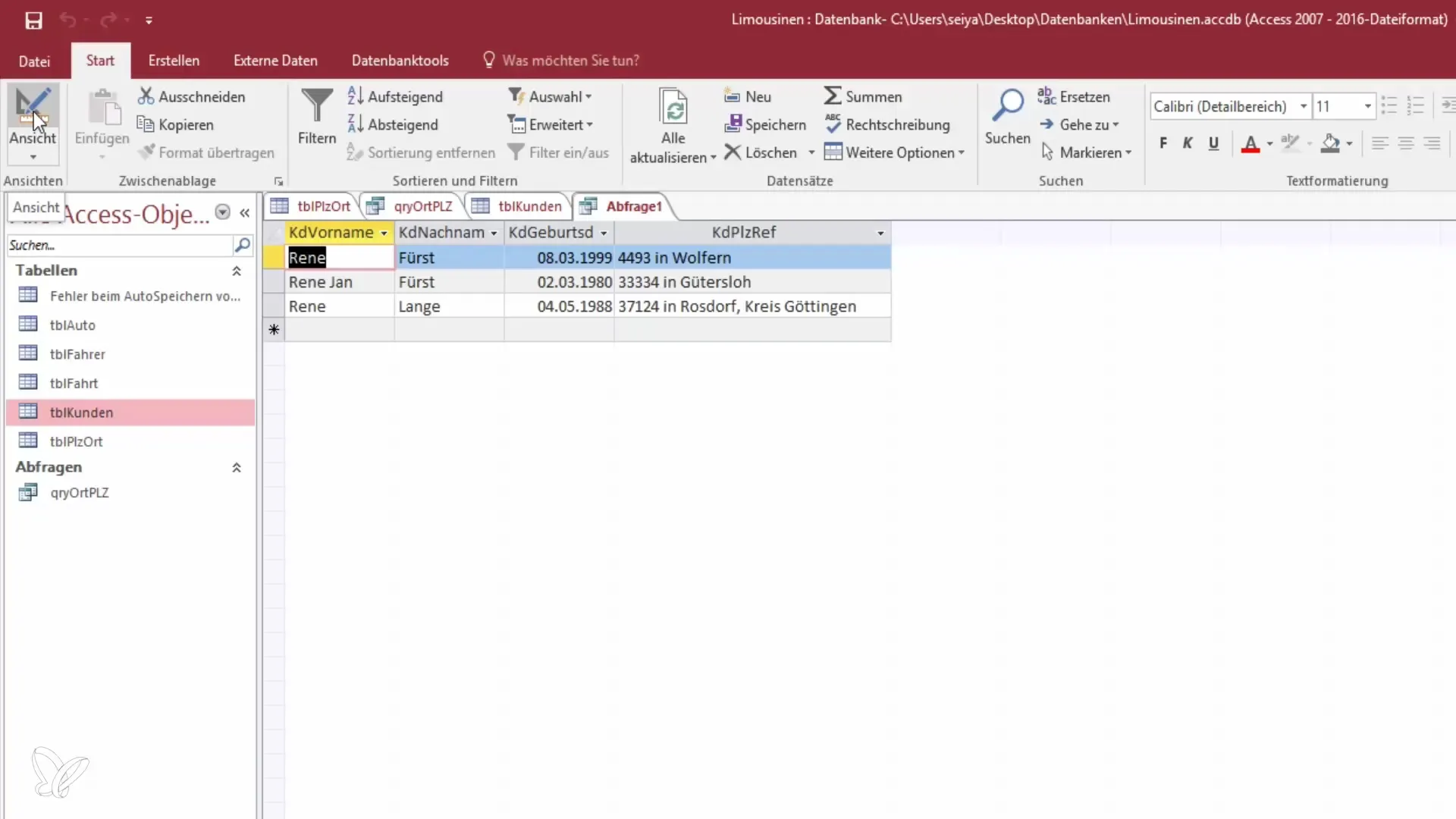
Periksa hasilnya. Kamu seharusnya melihat catatan berbeda yang sesuai dengan kriteria kamu.
Peluang filter yang lebih luas
Kamu juga dapat menggabungkan beberapa kriteria. Misalnya, sekarang kamu ingin menambahkan nama belakang sebagai kriteria tambahan. Atur kriteria untuk nama belakang sehingga dimulai dengan "M".
Ketika kamu memperbarui tampilan, kamu akan melihat bahwa Abfrage sekarang menunjukkan semua data relevan yang dimulai dengan huruf tersebut. Ini memungkinkan analisis data yang lebih tepat.
Menyimpan Abfrage
Setelah kamu mendesain Abfrage sesuai keinginanmu, sekarang waktunya untuk menyimpannya. Klik "Simpan" dan berikan nama pada Abfrage yang menggambarkan kriteria yang kamu gunakan – seperti "Kundenabfrage mit AM".
Ini berguna jika kamu ingin kembali nanti untuk memanggil Abfrage dengan cepat.
Tampilkan catatan dengan nilai tertentu
Jika kamu ingin menampilkan semua catatan yang tidak memiliki kode pos yang diisi, kamu juga bisa melakukan itu. Atur kriteria pada "ist null".
Kemudian pergi ke "Verifizieren" dan lihat catatan mana yang ditampilkan. Jika kamu hanya ingin menunjukkan catatan dengan kode pos yang terisi, kamu bisa mengubah filter menjadi "nicht null".
Penting untuk diperhatikan bahwa kondisi filter bersifat statis. Jika kamu memiliki persyaratan khusus, seperti kombinasi dengan lokasi, akan diperlukan untuk membuat tautan tambahan.
Ringkasan – Menguasai Abfragen dengan Kriteria dalam Access
Penggunaan Abfragen dalam Access adalah metode yang efektif untuk mengontrol jumlah data dan tertuju menyaring informasi. Kamu telah belajar bagaimana cara mengimpor data, membuat Abfragen, dan mengatur filter spesifik. Dengan mengikuti langkah-langkah ini, kamu dapat meningkatkan analisis data kamu secara signifikan dan bekerja dengan lebih efisien.
Pertanyaan yang Sering Diajukan
Apa itu Abfragen dalam Access?Abfragen adalah tampilan selektif dari catatan dari satu atau beberapa tabel berdasarkan kriteria.
Bagaimana cara mengimpor data ke dalam Access?Data dapat diimpor melalui opsi "Data Eksternal" dengan memilih format file yang sesuai.
Bagaimana cara menyimpan Abfrage dalam Access?Setelah membuat Abfrage, kamu bisa menyimpannya dengan opsi "Simpan" dan memberi nama yang berarti.
Apa yang harus saya lakukan jika ingin menambahkan kriteria khusus?Kamu bisa menggunakan kombinasi dari berbagai kolom dan placeholder untuk menetapkan kriteria pencarian yang lebih tepat.
Opsi filter apa saja yang ditawarkan Access?Access memungkinkan kamu untuk memfilter berdasarkan nilai yang sama, tidak sama, null atau tidak null, dan juga bekerja dengan placeholder.


